Microsoft Teams saab videofiltrid, dünaamilise vaate ja palju muud

Microsoft Teams saab hulga uusi koosolekute funktsioone, sealhulgas dünaamiline vaade, Together-režiim, videofiltrid ja reaalajas reaktsioonid.
Paljud kasutajad, kes tellisid Office 365 tellimuse Mac App Store'i kaudu, ilmnesid järgmise tõrkega: Ostu ei saa seostada .
Veateade selgitab veelgi, et Office 365 ostmine õnnestus, kuid süsteem ei suutnud seda Microsofti kontoga seostada. Millegipärast ei saa Microsoft tellimust Mac App Store'ist kätte saada, kuigi see on süsteemis nähtav.
Kui soovite teada saada, miks see juhtub ja kuidas seda viga parandada, jätkake selle juhendi lugemist.
Paljud kasutajad kinnitasid, et väljalogimine ja seejärel uuesti sisselogimine lahendas probleemi nende jaoks. Jah, see lihtne ja kiire meetod võib teha imesid.
Näib, et esimene sisselogimiskatse põhjustab selle vea tegelikult. Teise võimalusena võite järgida järgmisi samme, mis hõlmavad sisselogimisosa vahelejätmist.
Sulgege probleemne Office'i programm
Käivitage see uuesti, kuid seekord jätke sisselogimisosa vahele
Nüüd logige programmist välja
Sulgege programm ja avage see uuesti
Minge aadressile https://account.microsoft.com/services/ ja logige sisse, kasutades App Store'ist ostetud Office'i litsentsiga seotud kontot.
Protsessi lõpetamiseks valige nupp Aktiveeri .
Teised kasutajad kinnitasid, et nupul Proovi uuesti klõpsamine , sisselogimine ja seejärel probleemse Office'i programmi taaskäivitamine lahendas nende jaoks probleemi ja aktiveeris Office'i. Samuti võite klõpsata nupul Taasta eelmine ost ja seejärel sisse logida.
Kuid need kiirparandused ei pruugi kõigile sobida. Seega, kui pärast uuesti sisselogimist kuvatakse endiselt sama tõrge, minge järgmise lahenduse juurde.
Teine lahendus on lihtsalt tellimus tühistada ja osta see otse Microsoftilt, mitte Apple App Store'ist.
Toimingud Office 365 tellimuse tühistamiseks:
Minge aadressile account.microsoft.com/services
Sisselogimiseks sisestage oma mandaadid
Minge jaotisse Teenused ja tellimused
Valige oma Office 365 tellimus ja klõpsake nuppu Halda
Valige Tühista ja kinnitage tühistamine.
Teise võimalusena võite võtta ühendust Microsofti toega ja nad hoolitsevad kõige eest. Need aitavad teil esialgse tellimuse tühistada ja oste kinnitada.
Käivitage oma Macis Keychain Access
Mine menüü Fail → valige Lock võtmehoidja login võimalus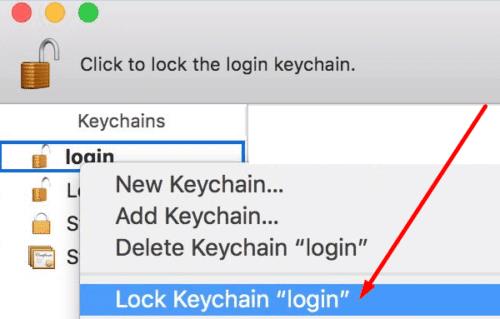
Käivitage oma Office'i programm
Teilt küsitakse luba võtmehoidjale juurdepääsuks → sisestage oma Maci administraatori parool → klõpsake nuppu Luba alati
Logige küsimisel uuesti sisse ja kasutage oma Office'iga seotud Apple ID kontot
Pärast Office'i programmi avamist klõpsake nuppu Aktiveeri ja oodake, kuni Office on aktiveeritud.
Kui miski ei aidanud, desinstallige oma Microsoft Office'i rakendused AppCleaneri abil. Seejärel taaskäivitage oma Mac ja installige Office'i rakendused uuesti.
Andke meile teada, milline lahendus teie jaoks töötas.
Microsoft Teams saab hulga uusi koosolekute funktsioone, sealhulgas dünaamiline vaade, Together-režiim, videofiltrid ja reaalajas reaktsioonid.
Microsoft Teams võimaldab nüüd kopeerida kõik olemasolevad plaanid Teamsi rühmadesse või meeskondadesse. Koostööplatvorm on integreeritud Microsoft Planneriga.
Microsoft Teamsi telefonide platvorm sai mitmeid funktsioone, sealhulgas rakendust People, reaalajas subtiitreid ja Teams-Skype'i koostalitlusvõimet.
Microsoft Forms võimaldab teil nüüd jagada oma digitaalseid küsimustikke või küsitluste vastuseid teie organisatsiooni konkreetsetele kasutajatele või rühmadele.
Microsoft Planner on Kanbani stiilis ülesannete haldussüsteem, mis on suunatud hõivatud meeskondadele ja kaugtöötajatele. Planner aitab teil ülesandeid korraldada, määrata ja jälgida
Office 2016 lisandmoodulid võimaldavad teil laiendada Office'i klientide, nagu Word, Excel, PowerPoint ja Outlook, võimalusi, funktsioone ja funktsioone, kasutades
minge lehele „Juurdepääs tööle või koolile“ Windows 10 sisaldab lihtsustatud valikuid töö- või koolikontoga ühenduses püsimiseks isiklikus seadmes.
Siin on mõned levinumad tekstiprobleemid ja kuidas neid parandada
Saate lisada kontakte otse meilist, nullist, failist, Excelist ja paljust muust. Selles juhendis selgitage hästi, kuidas saate seda teha.
Kas olete kunagi tahtnud manustada oma veebisaidile Office 365 dokumenti? Selles juhendis vaadake, kuidas saate seda teha
Microsofti uue pereturvalisuse rakenduse iOS-is ja Androidis eelvaate kuvamiseks saate registreeruda järgmiselt.
See juhend näitab teile hästi, kuidas saate mõne minutiga Microsoft Wordis CV-d teha.
Varsti on kooli lõpetamise aeg, mis tähendab, et paljud õpilased kaotavad peagi juurdepääsu oma koolis pakutavatele Office 365 kontodele. Kui te praegu kasutate
Kui kasutate operatsioonisüsteemi Windows 10, olete tõenäoliselt märganud teatist, mis kuvatakse aeg-ajalt ekraani paremas alaservas ja palub teil proovida
Microsoft avas mõni aeg tagasi oma Office'i ja Office 365 tootlikkuse tööriistade komplekti piiratud hulgale innukatele testijatele. Koos leebelt
Video on kaugtöö tegemisel tõhus viis teadmiste jagamiseks. Koha leidmine, kus videosisu kättesaadavaks teha kõigile, kes seda vajavad, võib olla rohkem
Selles juhendis vaadake, kuidas IT-administraatorid saavad vanu Office 365 kontosid kustutada.
Selles juhendis vaatleme lähemalt oma näpunäiteid ja näpunäiteid OneDrive'i jaoks, kuidas hallata oma salvestusruumi ja palju muud.
Microsofti OneDrive'i pilvesalvestusteenus võimaldab teil oma failidele juurde pääseda kõikjal, kus te viibite. Ettevõttel on tegelikult kaks erinevat, kuid sarnase nimega
Selle õpetuse abil saate teada, kuidas muuta Microsoft Word 2019, 2016 või 365 õigekirjakontrolli funktsiooni.
Kas soovite teada, kuidas muuta Microsoft 365 kahefaktorilist autentimist? Lugege seda artiklit, et õppida kõiki lihtsaid meetodeid ja oma kontot kaitsta.
Õppige dokumendile viimase lihvi lisamiseks Microsoft Wordis pildi ümberpööramise samme.
Kui OneNote viivitab, värskendage rakendust ja avage uus märkmik. Seejärel tühjendage rakenduse vahemälu ja keelake automaatne sünkroonimine.
See õpetus aitab teil lahendada probleemi, mille puhul te ei saa Microsoft Outlooki kohandatud sõnastikku sõnu lisada.
Kas soovite teada, kuidas Outlooki kalendrisse pühasid lisada? Lugege edasi, et saada teavet selle kohta, kuidas Outlooki pühadekalendrit lisada.
Siit saate teada, kuidas lahendada probleem, kus Microsoft Excel avaneb väga väikeses aknas. See postitus näitab teile, kuidas sundida seda uuesti normaalselt avama.
Õpetus rakenduses Microsoft Outlook 365 sõnumite saatmisel kuvatava profiilipildi muutmise kohta.
Kui tegelete Exceli andmebaasiga ja peate selle dubleerivate kirjete jaoks puhastama, kasutage Excelis teksti võrdlemiseks neid meetodeid.
Vaadake, kuidas oma Exceli faili ja konkreetseid lehti parooliga kaitsta, et vältida volitamata redigeerimist. Siin on sammud.
Tutvuge Exceli lahutamisvalemiga, lugedes seda ülimat juhendit kuue rakendusmeetodiga Exceli lahutamisvalemi kohta.

























